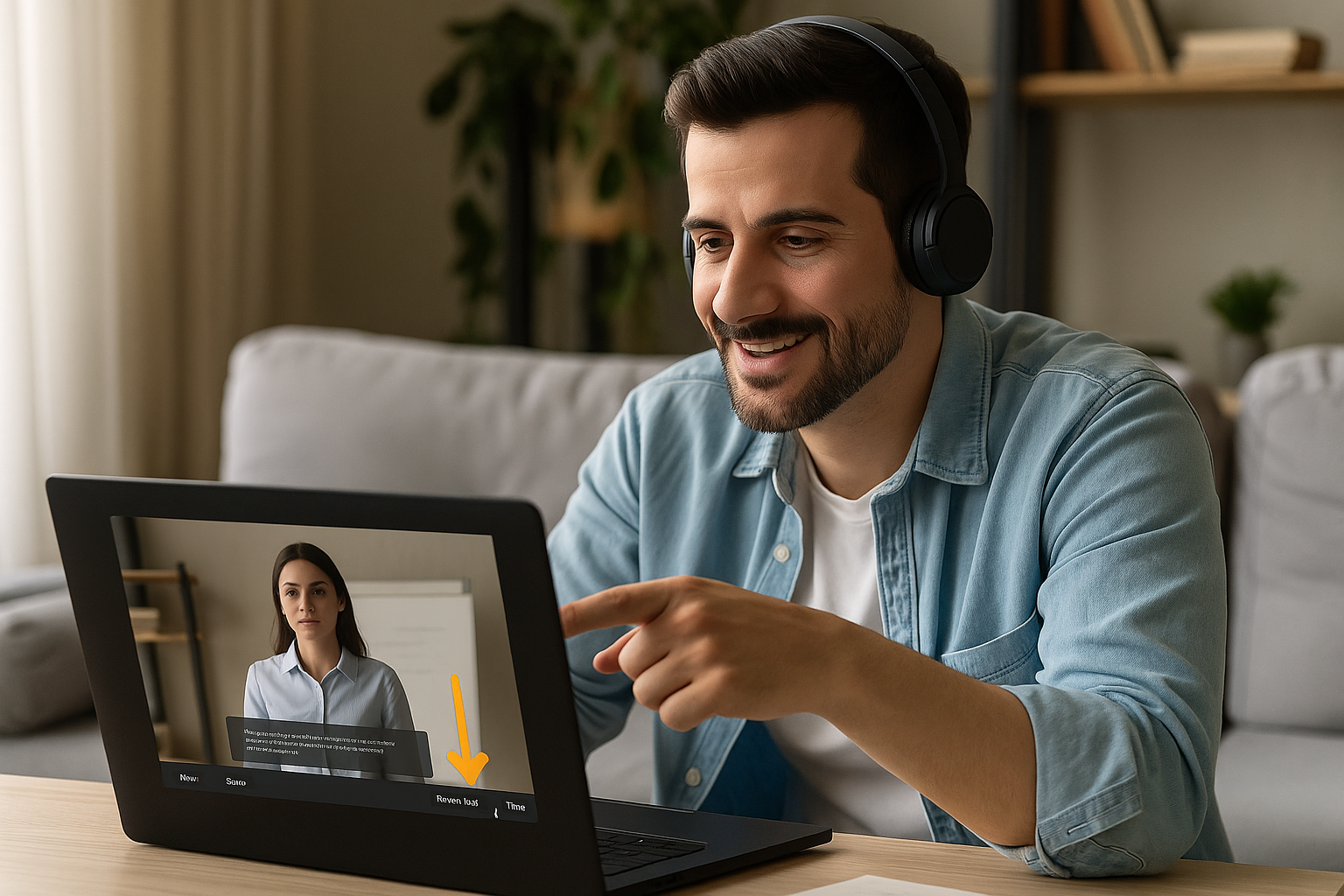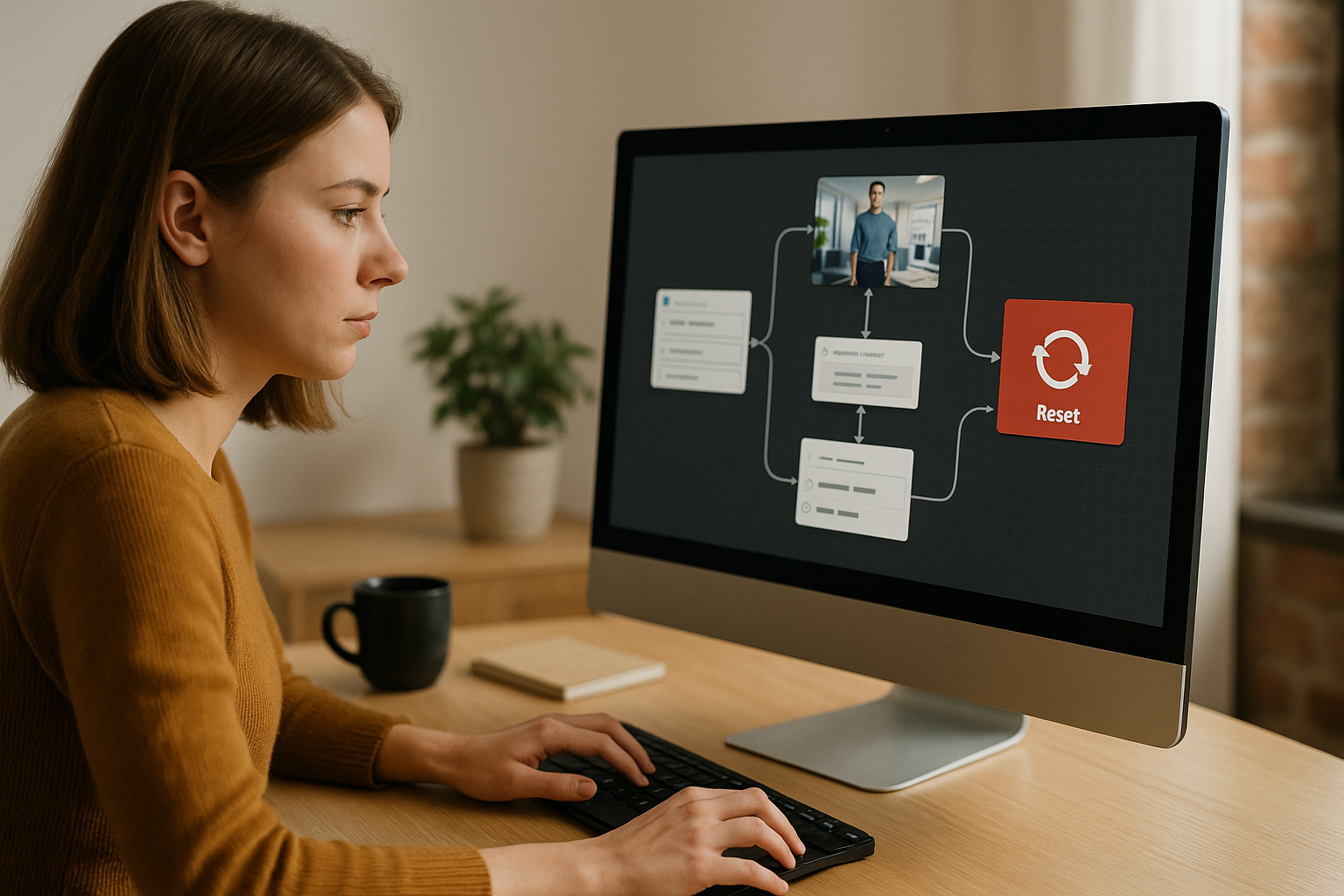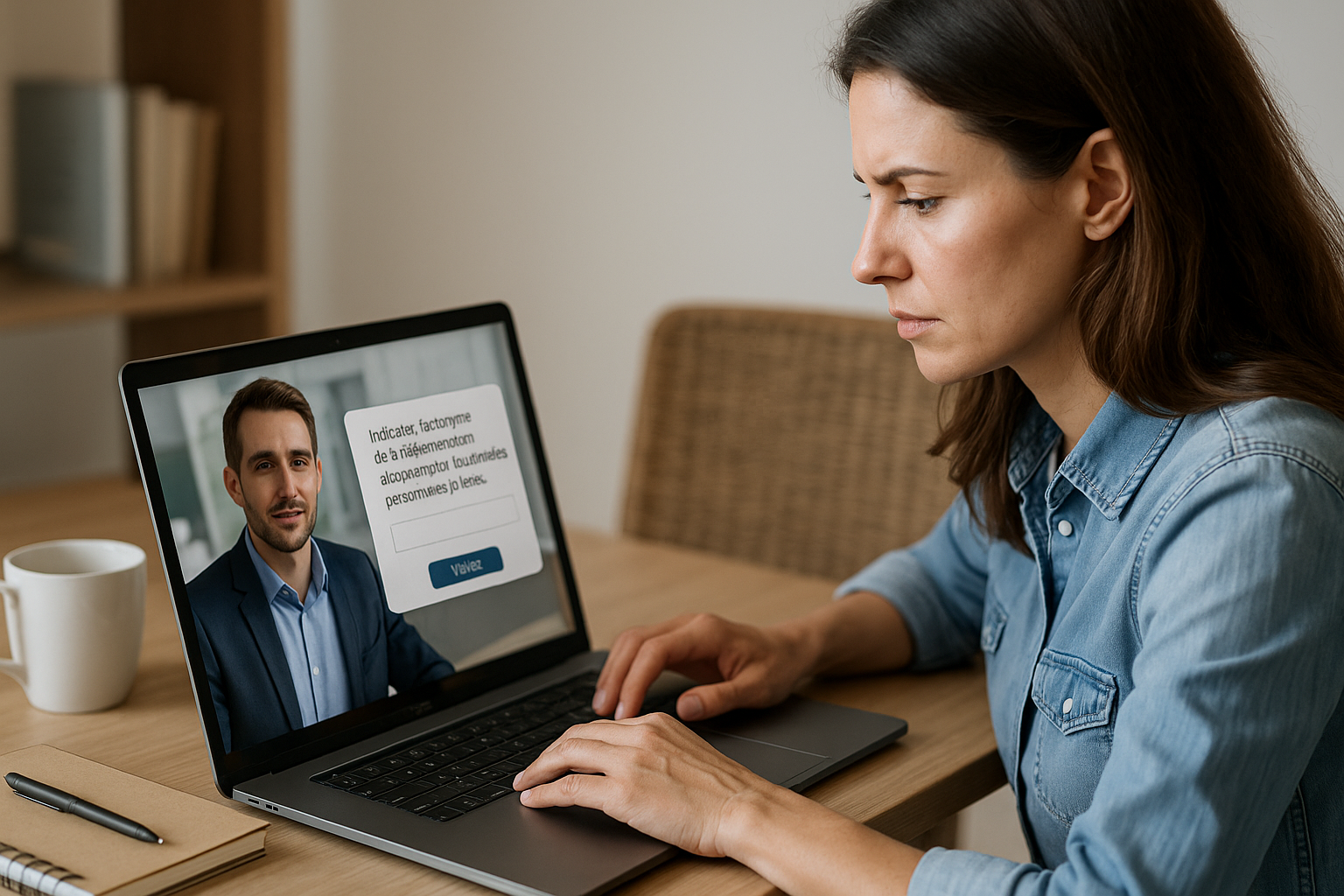Capter l’attention en e-learning avec le bloc Montrer interface e-learning
Dans de nombreux parcours en ligne, l’intention pédagogique est claire mais l’attention chute dès qu’une consigne est mal vue ou qu’un bouton passe inaperçu. Le bloc Montrer interface e-learning de VTS Editor répond à ce défi en plaçant une flèche animée à côté d’un élément clé de VTS Player (Menu, Ressources, Score, Temps, Barre de progression, Compte à rebours). Ce repère visuel guide le regard sans interrompre le scénario et réduit la charge mentale, ce qui renforce la mémorisation et la réussite des activités. Des travaux en psychologie cognitive confirment l’intérêt de signaux visuels ciblés pour améliorer l’apprentissage et l’attention: voir la théorie de la charge cognitive (Sweller, 1988), le principe de signalisation (de Koning et al., 2009) et les liens entre attention et mémoire (Chun & Turk-Browne, 2007).
Pourquoi ce guide visuel d’interface e-learning fait la différence
Un repère simple qui fluidifie l’expérience
Le bloc “Montrer interface” ajoute un repère visuel bref et contextuel. Il ne bloque pas le scénario, ne remplace pas une consigne (il la complète) et ne corrige pas une ergonomie mal pensée. Son rôle: rendre visibles, au bon moment, les repères utiles comme Ressources, Score ou Temps.
Ce que vous pouvez mettre en avant
- Menu (réglages, reprise, historique)
- Ressources (aides, fiches, PDF, médias)
- Score (évaluation, gamification)
- Temps (chronomètre, décompte)
- Barre de progression (avancement)
- Compte à rebours (si activé via le bloc dédié)
Paramétrage en 3 minutes
- Choisissez l’élément d’interface à mettre en évidence.
- Définissez la durée d’affichage (en secondes) avant disparition automatique.
- Réglez la persistance sur 0 pour une disparition au clic lorsque l’action est indispensable (ex.: ouvrir Ressources).
- Si l’élément ciblé est désactivé (ex.: barre de progression), la flèche ne s’affiche pas: vérifiez les paramètres du projet.
Résultat: moins de recherches inutiles, une navigation plus fluide et une compréhension plus rapide des consignes.
Bonnes pratiques pour un signal visuel d’interface e-learning efficace
Choisir le bon moment
- Dès le démarrage (30–60 secondes): installez les repères essentiels.
- Avant une tâche critique (quiz, choix décisif, scène 360): préparez l’action.
- Lors d’un changement de règle (le temps devient contraignant): montrez où le voir.
- En rappel discret sur une épreuve longue: un repère Temps ou Score à mi-parcours.
Durée d’affichage, sans distraction
- 2–4 s pour un rappel rapide.
- 5–8 s pour une première découverte.
- Persistance (0) uniquement si l’interaction est nécessaire avant d’avancer.
Associer une consigne claire
Combinez la flèche avec un Message ou Parler pour une instruction simple et actionnable: “Cliquez sur Ressources pour ouvrir la fiche Procédure”. Évitez les injonctions multiples en même temps.
Accessibilité multi-écrans
- Testez sur ordinateur, tablette et mobile.
- Vérifiez l’absence de superposition (Premier plan, pop-up, vidéo plein écran).
- Confirmez l’activation de Score/Temps/Barre de progression dans les paramètres.
Erreurs à éviter
- Cibler un élément désactivé (aucun affichage, confusion possible).
- Multiplier les flèches en même temps.
- Créer un tutoriel d’interface trop long.
- Répéter le même signal trop souvent (accoutumance).
Exemples et workflows prêts à l’emploi avec VTS Editor
Onboarding express en 60–90 secondes
Accueillez l’apprenant avec un Message bref (promesse de valeur), puis utilisez la flèche sur Menu (3–4 s) et sur Ressources (3–4 s). Affichez une première aide via Modifier Ressources, ouvrez-la avec Ouvrir ressource, puis rappelez: “Retrouvez cette fiche à tout moment via Ressources”. Deux flèches, une action concrète, et l’essentiel est compris.
Exercice chronométré: instaurer une pression utile
Lancez un Compte à rebours en décompte visible, montrez Temps (et éventuellement Score), puis démarrez un Quiz ou des Zones cliquables. Si le temps expire, envoyez un feedback contextualisé (Message/Parler) et proposez une ressource pour remédiation. La règle est comprise, l’apprenant peut s’améliorer.
Gamification et feedback en continu
Rendez visible le Score avant un palier, ajustez-le (Score), vérifiez un seuil (Vérifier Score), puis récompensez avec un Badge. Un Message court renforce la réussite et donne envie d’avancer.
Guidage vers l’aide contextuelle
Débloquez une ressource quand elle devient utile, montrez Ressources avec la flèche, ouvrez-la automatiquement et ponctuez d’un bref son. Concluez par une consigne qui reformule l’essentiel.
Standardiser avec Appel de Fonction
Créez un groupe en mode Fonction “Tutoriel interface” réutilisable. Passez deux paramètres: cible à afficher et durée. Vous garantissez une expérience cohérente, facile à maintenir, surtout en équipe multi-auteurs.
Mesurer l’impact et prouver la valeur
Instrumentez vos parcours et suivez vos KPI dans votre LMS ou dans VTS Perform. VTS Perform fournit des statistiques détaillées pour piloter vos améliorations.
- Taux d’ouverture des Ressources avant/après le guidage visuel.
- Temps de complétion des activités ciblées.
- Erreurs, abandons et progression (statuts, score, réussite/échec).
- Corrélation entre affichage Temps/Score et performance finale.
- Engagement aux récompenses (badges, retours volontaires).
Ajoutez des blocs Progression à des étapes clés, cadrez les seuils de réussite avec Vérifier Score, et réalisez de courts tests A/B (durée d’affichage, moment d’apparition, ordre Menu/Ressources/Temps/Score) pour optimiser.
Questions fréquentes
Le signal visuel risque-t-il de distraire ?
Utilisé avec mesure et au bon moment, il focalise au lieu de distraire. Le risque vient d’une surutilisation sans intention claire.
Est-ce compatible mobile et déploiement web ?
Oui. Vérifiez la visibilité sur différentes tailles d’écran et l’absence de superposition. Assurez-vous que Temps/Score/Barre de progression sont activés si vous les ciblez.
Quel lien avec l’accessibilité ?
Associer la flèche à une micro-consigne textuelle ou vocale (Message/Parler) aide tous les profils d’apprenants. La redondance visuelle/sonore améliore la compréhension.
Comment éviter l’accoutumance ?
Variez les contextes, limitez les répétitions, et retirez les signaux une fois la compétence d’interface acquise (un tutoriel bref au début, puis quelques rappels ciblés).
Passez à l’action: transformez votre interface en guide
Cartographiez les moments critiques, placez des signaux sobres et utiles, standardisez un “Tutoriel interface” réutilisable et mesurez l’effet dans votre LMS. Pour aller plus loin:
- Découvrir l’outil: VTS Editor
- Suivre et prouver l’impact: VTS Perform
- S’inspirer d’un déploiement à grande échelle: cas client Thales
- Tester gratuitement: Essayer Virtual Training Suite
Utiliser le bloc Montrer interface e-learning au bon moment, avec des consignes courtes et des mesures claires, transforme votre scénario en une expérience plus fluide, efficace et mémorable. Déployez le bloc Montrer interface e-learning dans vos prochaines scènes pour guider le regard, réduire la charge mentale et améliorer vos indicateurs d’engagement et de réussite.